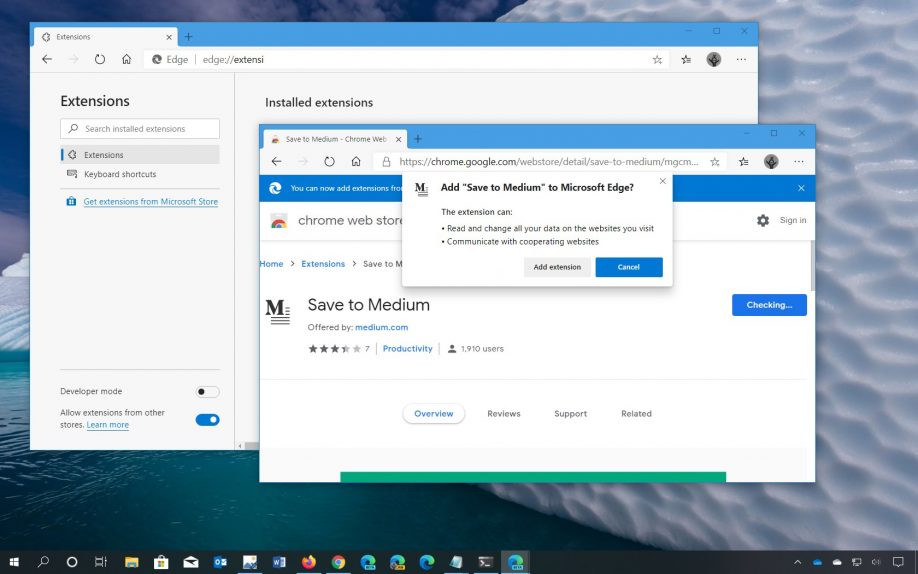Windows 10 имеет новую версию Microsoft Edge, основанную на движке рендеринга Chromium, и, возможно, одной из лучших функций является поддержка расширений Google Chrome.
Ожидается, что разработчики опубликуют свои расширения в магазине Microsoft Edge, но если вы не хотите ждать, в новом браузере есть опция установки ваших любимых расширений прямо из Chrome Web Store.
В этом руководстве вы узнаете, как добавить расширения Google Chrome в версию Microsoft Edge для Windows 10 для Chromium.
Как установить расширения Chrome в Microsoft Edge
Несмотря на то, что в Edge есть поддержка расширений из других магазинов, например из Интернет-магазина Chrome, необходимо включить эту функцию, прежде чем устанавливать расширения. Вот как это сделать:
Включение поддержки расширений Chrome
Чтобы включить поддержку расширений Chrome в браузере Chromium Edge, выполните следующие действия.
- Откройте Microsoft Edge.
- Нажмите кнопку «Настройки и многое другое» (в верхнем правом углу).
- Выберите опцию Расширения.
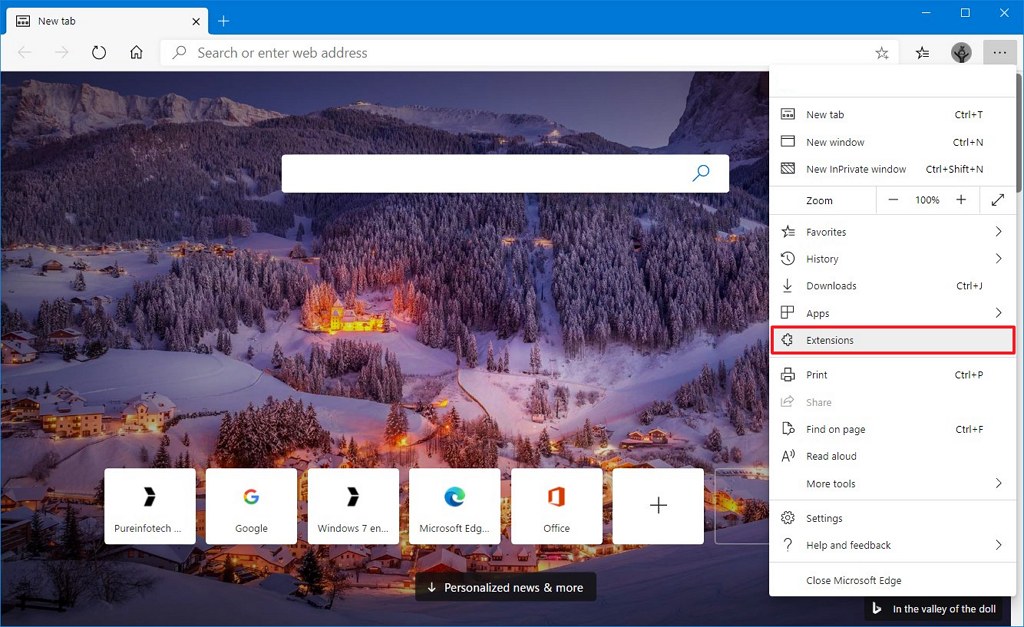
- Включите переключатель Разрешить расширения из других магазинов.
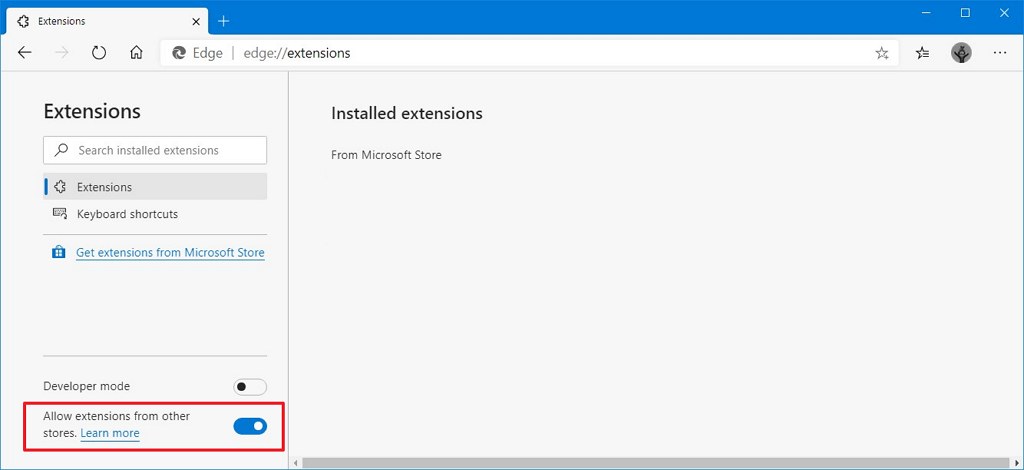
- Нажмите кнопку Разрешить.
После выполнения этих шагов вы можете использовать Chrome Web Store для установки любого расширения, которое вы хотите.
Установка расширения Chrome
Чтобы установить расширение из Интернет-магазина Chrome в Microsoft Edge, выполните следующие действия.
- Откройте веб-сайт Chrome Web Store.
- Найдите расширение Chrome, которое вы хотите установить в Microsoft Edge.
- Нажмите кнопку Добавить в Chrome.

- Нажмите кнопку Добавить расширение.
После выполнения этих шагов расширение должно автоматически загружаться и устанавливаться в браузере Chromium Edge, как в Google Chrome.